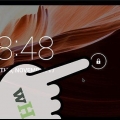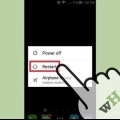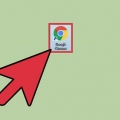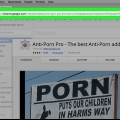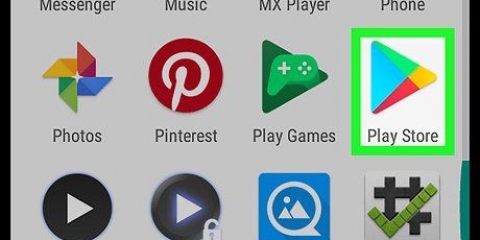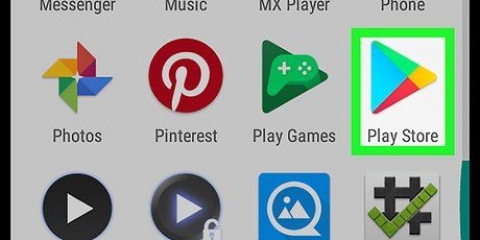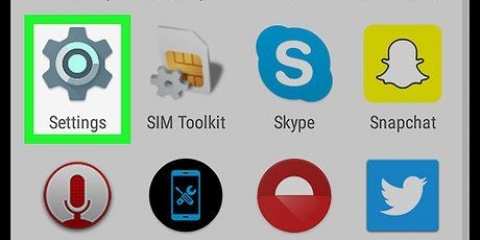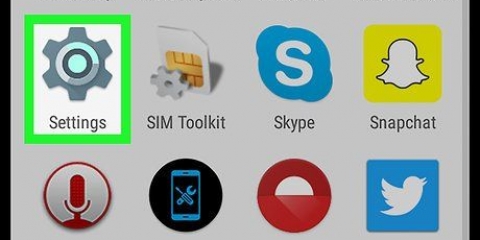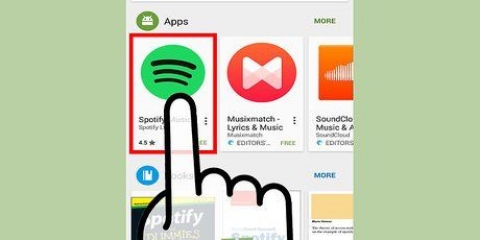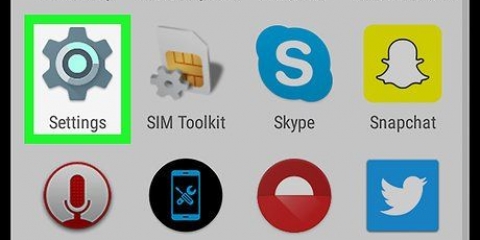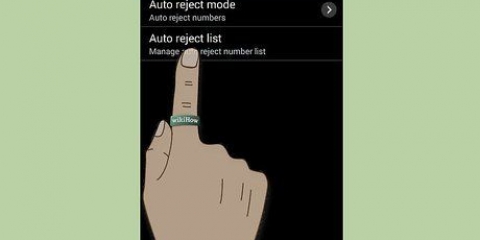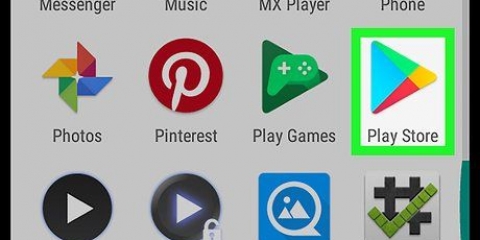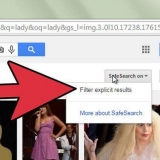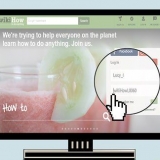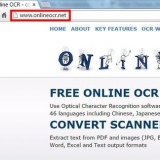Blokkeer pornografie op android
Die Secure Teen Parental Control-toepassing wat in die Google Play Winkel beskikbaar is, stel jou in staat om ouerkontroles op Google Chrome en Android se verstekblaaier te stel. Jy kan dit op afstand gebruik deur aan te meld met jou gebruikersnaam en wagwoord.
Trappe
Deel 1 van 2: Installasie

1. Maak die Google Play Winkel oop. Jy kan die Play Winkel herken aan `n ikoon van `n kleurvolle driehoek aan sy sy.

2. Tik Soek. Dit is `n vergrootglas in die regter boonste hoek van die skerm.

3. tipe "Ouerlike Flux" en tik enter. Deur hierdie soekterm in te voer, sal `n lys programme verskyn wat ouers toelaat om toegang tot sekere webwerwe te blokkeer.

4. Tik SecureTeen Ouerbeheer. Dit is `n toepassing wat spesialiseer in die aanpassing van ouerbeheer-instellings.

5. Tik Installeer en aanvaar die bepalings. Nou sal die blaaier op jou Android-toestel geïnstalleer word.

6. Tik Open. Nou maak die toepassing op jou skerm oop.

7. Tik Registreer en skep `n rekening. Jy doen dit deur `n gebruikersnaam en wagwoord in te voer en op Skep rekening te tik.

8. Gaan jou toestelnaam na en tik op Volgende. Op hierdie manier word geverifieer of jy die korrekte toestel met die toepassing sinkroniseer.

9. Tik Voeg nuwe kindprofiel by. Hier voer jy die besonderhede van die persoon in vir wie jy sekere inhoud wil blokkeer.
U kan beperkings vir verskeie mense skep.

10. Tik Aktiveer nou. Dit sal die toepassing aktiveer, nou kan u die instellings vanaf die toepassingskerm verstel.
Deel 2 van 2: Instellings

1. Tik Stel toestelreëls op die beheerpaneel op die toepassing se tuisblad.

2. Tik Teken in op Dashboard. Jy sal nou na die Secure Teen-webwerf herlei word.

3. Voer jou wagwoord en gebruikersnaam in.
Jou gebruikersnaam behoort reeds in die tekskassie te wees.

4. Tik op Kategorie-instellings.
Dit kan `n paar minute neem vir die toepassing om met jou toestel te sinkroniseer en vir die blokkeeropsies om te laai.

5. Blaai na Pornografie en tik Toegelaat. Dit sal veroorsaak dat die knoppie van kleur verander; die knoppie word blou en dit sê nou `Geblokkeer`. Van nou af sal die toepassing jou kind verhoed om `n pornografiese webwerf op Chrome of die verstekblaaier in Android te bekyk.
Artikels oor die onderwerp "Blokkeer pornografie op android"
Оцените, пожалуйста статью
Gewilde